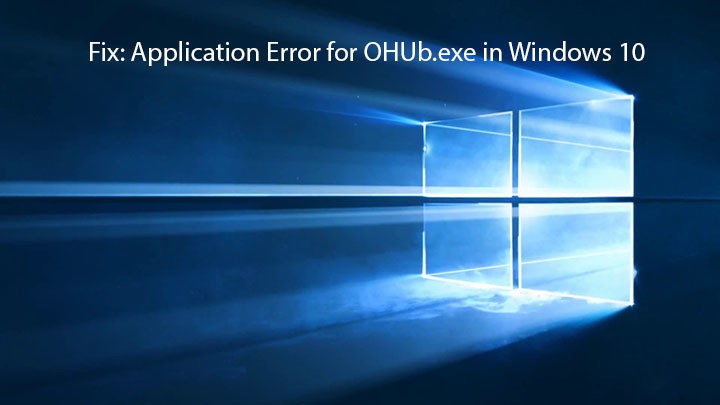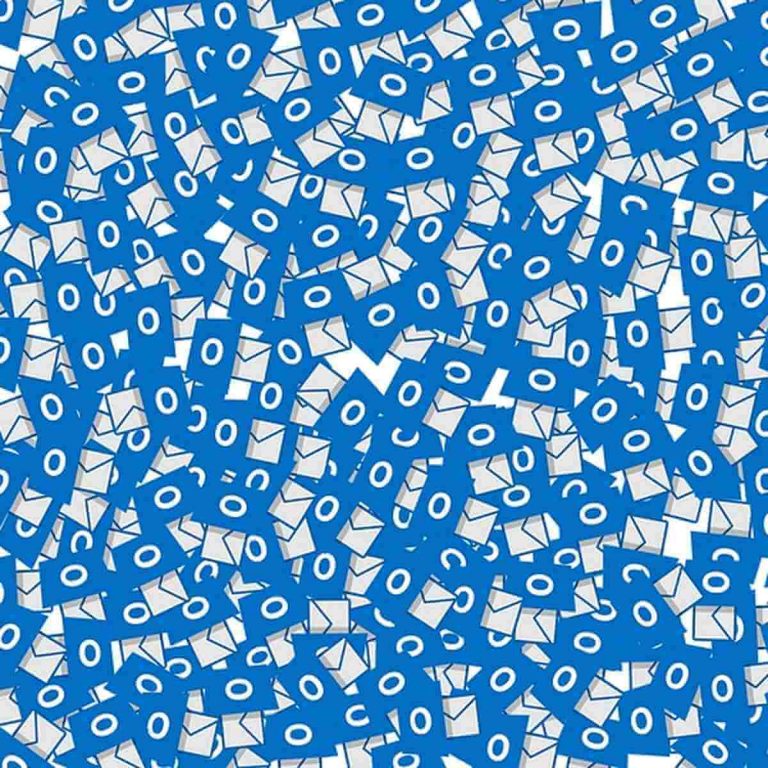Как исправить код ошибки OneDrive 36 в Windows 10

OneDrive медленно, но верно становится лучшим решением в облачном бизнесе. Однако, как и все, чем занимается Microsoft, эта облачная платформа, как для бизнеса, так и для стандартного использования, имеет множество недостатков.
Частые ошибки могут полностью испортить общее впечатление юзабилити и создать темное облако в опыте конечного пользователя. И одна из этих ошибок называется кодом 36.
Эта ошибка, по-видимому, мешает удалению всех папок, предлагая пользователям удалить содержимое папки архива в это время. Теперь мы все знаем, что это может быть проблемой, особенно если у вас в папке тысячи файлов.
К счастью, есть несколько решений. Если вы не можете удалить папку самостоятельно и ошибка 36 появляется часто, обязательно просмотрите их в том порядке, в котором они появляются в списке.
Как исправить ошибку OneDrive 36 в Windows 10
-
Обновить OneDrive
-
Отмените связь с учетной записью и повторно установите ее
-
Запустите средство устранения неполадок
-
Очистить кеш браузера
-
Удалить файлы размером 0 байт
-
Переустановите OneDrive
-
Создайте новую учетную запись и перенесите файлы
1. Обновите OneDrive
Поскольку есть несколько способов получить доступ к OneDrive на вашем компьютере, нам придется охватить их все. Если вы используете приложение OneDrive для Windows 10, мы рекомендуем обновить его в качестве первого шага к решению. Другими словами, основные возникающие проблемы связаны с обновлениями Windows 10. Microsoft меняет множество мелких вещей в OneDrive, и существует вероятность того, что интеграция его собственной облачной службы с системой не работает.
К счастью, через некоторое время они, как правило, предоставляют патч, решающий возникающие проблемы. Если вы не знаете, как обновить приложение OneDrive Store или интегрированный настольный клиент OneDrive, выполните следующие действия:
UWP OneDrive для Windows 10
-
Откройте Microsoft Store, щелкните меню с тремя точками и выберите «Загрузки и обновления».

-
Нажмите Получить обновления и дождитесь обновления всех приложений.

-
Перезагрузите компьютер и попробуйте еще раз.
Предварительно установленный OneDrive для Windows 10
-
Включить скрытые папки.
-
Перейдите в папку C Users : ваше имя пользователя: Local Microsoft OneDrive data.
-
Запустите OneDriveStandaloneUpdater.exe и дождитесь, пока все будет обновлено.

2. Отмените связь с учетной записью и установите ее снова.
Головоломки, тесно связанные с учетными данными OneDrive, не перестают удивлять. Специально для бизнес-пользователей, у которых возникают трудности с различными разрешениями. К счастью, если проблема не выходит за рамки простой ошибки, вы можете просто исправить ее, отключив свою учетную запись и повторно привязав ее к проблемной системе.
Сама по себе эта операция довольно проста и не займет много времени. С другой стороны, наилучшие результаты достигаются при полном изменении местоположения физического синхронизирующего диска. И это может показаться проблемой, особенно если у вас ограниченный тарифный план, много файлов и низкая пропускная способность.
Если вы не знаете, как отменить и повторно связать свою учетную запись, следуйте этим инструкциям:
-
Щелкните правой кнопкой мыши значок OneDrive в области уведомлений и откройте «Настройки».
-
Выберите вкладку Учетная запись.
-
Нажмите кнопку “Отключить этот компьютер”.

-
Войдите, используя свои учетные данные.

-
Выберите расположение папки OneDrive.
3. Запустите средство устранения неполадок
Теперь мы все одобряем добавление единого средства устранения неполадок в Windows 10, но, очевидно, это не очень помогает. Что касается OneDrive, Microsoft предоставляет загружаемое средство устранения неполадок, которое должно устранять незначительные проблемы, перезапускать связанные службы и лучше понимать суть проблемы.
Как мы уже говорили, это средство устранения неполадок исходит от Microsoft, а не из стороннего источника, поэтому вы можете безопасно запустить его на своей Windows 10. Вот как запустить средство устранения неполадок и попытаться исправить ошибку 36 в OneDrive для Windows. 10:
-
Загрузите средство устранения неполадок OneDrive здесь .
-
Запустите инструмент и выберите «Далее». ……………………………………………………………………………
-
Дождитесь завершения работы средства устранения неполадок и перезагрузите компьютер.
-
Попробуйте удалить файл еще раз.
4. Очистите кеш браузера.
Если вы получаете доступ и используете OneDrive через браузер вместо настольного клиента OneDrive и приложения OneDrive UWP, мы рекомендуем очистить кеш. Пользователи, столкнувшиеся с этой ошибкой, не смогли удалить определенные папки, и проблема может быть вызвана ранее сохраненными данными в их браузере. Кеш, который находится в вашем браузере, очень часто снижает скорость загрузки страницы и влияет на веб-интерфейс OneDrive.
Поэтому мы рекомендуем как можно скорее очистить кеш браузера и проверить наличие изменений. Поскольку Google Chrome является наиболее часто используемым браузером на платформе Windows, а Edge – рекомендуемым собственным браузером для использования OneDrive, ниже мы покажем вам, как это сделать в обоих. Не забудьте сделать резервную копию своих паролей.
Хром
-
Откройте Chrome и нажмите Ctrl + Shift + Delete, чтобы получить доступ к меню »Очистить данные просмотра«.
-
Все проверьте.
-
Нажмите кнопку »Очистить данные»

Должен
-
Открытый край.
-
Откройте трехточечное меню и нажмите кнопку »Очистить данные просмотра»

-
Сотрите все и перезапустите Edge.
-
Попробуйте снова войти в OneDrive.
5: удалить 0-байтовые файлы
Простое присутствие 0-байтовых файлов вызовет множество проблем во время синхронизации, особенно когда дело доходит до манипулирования файлами и папками. Они, как правило, время от времени появляются в виде фрагментов файлов конфигурации для определенных приложений или хранилищ метаданных. И они могут, в нежелательном сценарии, повредить папку OneDrive. Они сделают его недоступным или трудным для стирания.
По этой причине мы рекомендуем вам найти эти файлы и удалить их соответствующим образом. Если вы не можете найти их самостоятельно, вам будут полезны следующие шаги:
-
Откройте папку OneDrive в локальном хранилище вашего ПК.
-
Нажмите F3, чтобы сразу перейти к строке поиска.
-
Введите следующую строку в строку поиска:
размер: 0

-
Удалите все 0-байтовые файлы и попробуйте снова удалить папку OneDrive.
6. Переустановите OneDrive.
Помимо удаления связи и обновления соответственно, вы также можете попробовать переустановить OneDrive для Windows 10. Как мы уже упоминали выше, есть два приложения, которые можно использовать в Windows 10 и OneDrive. Первый поступает из Microsoft Store и представляет собой стандартное приложение UWP. Он довольно ограничен и не имеет той инклюзивности, которую предлагает настольная клиентская версия. Вторая – это версия настольного клиента, которая поставляется с предустановленной Windows 10. Сегодня вы можете безопасно удалить обе и установить их снова.
Ниже вы можете найти процедуру переустановки для обоих, поэтому обязательно следуйте инструкциям. Мы надеемся, что это решит любые проблемы, связанные с интеграцией, также известные как error36, и позволит вам без проблем удалить всю папку.
Настольный клиент OneDrive для Windows 10
-
Перейдите в Панель управления> Удалить программу и удалите OneDrive.
-
Перейти к Официальный сайт и загрузите установку клиента OneDrive для настольных ПК.
-
Установите OneDrive и войдите в систему, используя свои учетные данные.
UWP OneDrive
-
Найдите значок белого облака OneDrive в меню «Пуск», щелкните его правой кнопкой мыши и удалите ……………………………………………………………………………………… ………………………………………………………………………………….
-
Откройте Магазин и найдите OneDrive.
-
Снова установите приложение и войдите в систему со своими учетными данными.
-
Попробуйте снова удалить папку, вызывающую ошибки.
7. Создайте новую учетную запись и перенесите файлы.
Наконец, это решение не совсем относится к категории «решений». Однако, если вы полны решимости продолжать использовать OneDrive без проблем, это может быть единственным выходом. Перенести данные из одной учетной записи в другую можно разными способами, но мы рекомендуем создать новую учетную запись и перенести все файлы в другое физическое место. Это должно вызвать последовательность синхронизации.
Этого должно быть достаточно. Обратите внимание, что в этой статье в первую очередь рассматривается ошибка 36 для обычных пользователей, а не для бизнес-пользователей. Если вы являетесь пользователем Premium OneDrive для бизнеса, мы рекомендуем вам сообщить о проблеме в службу поддержки Microsoft. Если вы придумаете какие-либо обходные пути или у вас возникнут какие-либо вопросы, обязательно сообщите нам в разделе комментариев ниже.
СВЯЗАННЫЕ ИСТОРИИ, ЧТО НУЖНО ПРОВЕРИТЬ:
-
Как устранить проблемы с синхронизацией OneDrive SharePoint в Windows 10
-
Коды ошибок OneDrive 1, 2, 6 – что это такое и как их исправить
-
Как отменить синхронизацию OneDrive в Windows 10
-
Ошибка сценария OneDrive: как исправить в Windows 10
Этикетки: исправление onedrive, исправление windows 10